Windows 11 Build 23511-Outs im Dev Channel
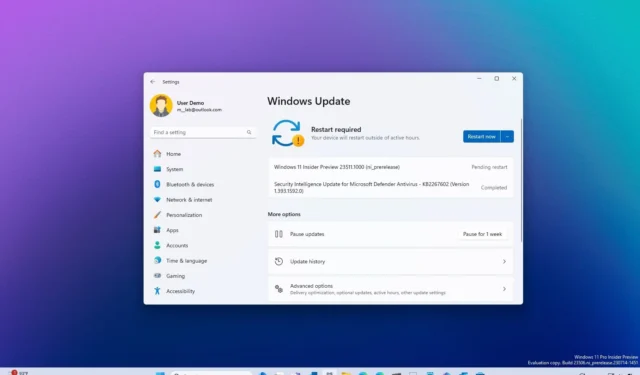
Microsoft stellt Windows 11 Build 23511 jetzt für Geräte im Dev Channel des Windows Insider-Programms zur Verfügung . In dieser Version führt das Unternehmen eine Reihe von Korrekturen und Verbesserungen für bestehende Funktionen ein.
Build 23511 für Windows 11 führt den offiziellen Änderungen zufolge einige Änderungen und Verbesserungen an Spotlight und Kamera ein. Das Startmenü macht den Abschnitt „Empfohlen“ mit einer umfangreichen Vorschau nützlicher, wenn Sie mit der Maus über Dateien fahren. Die Taskleiste enthält ein neues Benachrichtigungssymbol, der Datei-Explorer verbessert die „Berechnungsleistung“ bei der Auswahl vieler Dateien und das Unternehmen behebt verschiedene Probleme mit Snap Layouts und der Einstellungen-App.
Darüber hinaus enthält Build 23511 auch eine Reihe von Korrekturen für den Datei-Explorer, Benachrichtigungen, die Taskleiste und Windows Ink.
Neue Funktionen von Windows 11 Build 23511
Hier finden Sie alle neuen Funktionen und Verbesserungen für die neueste Version von Windows 11 im Dev Channel:
Spotlight für Desktop-Verbesserungen
Microsoft fügt neue Designänderungen für das Spotlight-Symbol auf dem Desktop hinzu, die eine aktualisierte Hover-Vollbildoberfläche mit umfassenden Informationen zum Hintergrundbild und ein minimiertes Erlebnis umfassen.
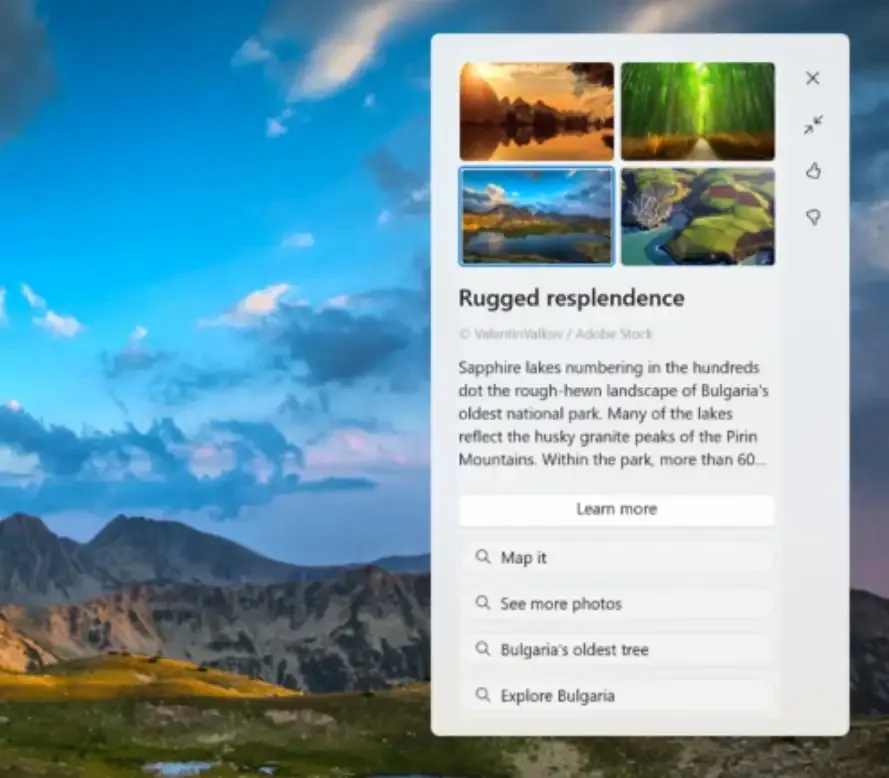
In beiden Fällen umfasst das Erlebnis 4K-Porträtbilder und die Möglichkeit, mehr über jedes Desktop-Bild zu erfahren.
Kamera
Wenn das Kamera-Streaming-Problem erkannt wird, erscheint eine Benachrichtigung mit der Empfehlung, die automatische „Hilfe anfordern“-Fehlerbehebung zu starten, um das Problem zu beheben.

Startmenü
Im Rahmen der Änderungen im Startmenü bietet der Abschnitt „Empfohlen“ jetzt eine umfangreichere Vorschau, wenn Sie mit der Maus über Dateien für Geräte fahren, die mit einem AAD-Konto registriert sind. Das Unternehmen gibt jedoch an, dass die Funktion auch Benutzern mit einem Microsoft-Konto zur Verfügung steht. Wenn Sie mit der rechten Maustaste auf Cloud-Dateiempfehlungen klicken, gibt es außerdem jetzt eine Option zum schnellen Teilen dieser Dateien.
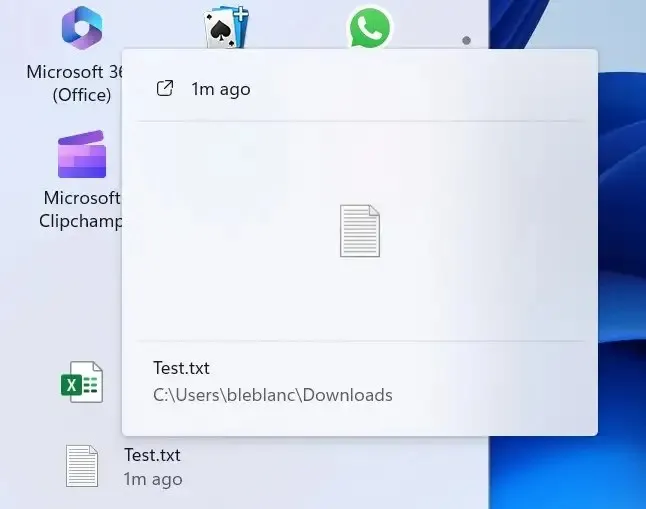
Darüber hinaus wird im Menü „Alle Apps“ jetzt die Bezeichnung „System“ für Systemkomponenten angezeigt.
Taskleiste
Ab Windows 11 Build 23511 zeigt das Glockensymbol für Benachrichtigungen den Zähler nicht mehr an. Stattdessen werden Benachrichtigungen jetzt als Glocke in der Taskleiste angezeigt, und wenn neue Benachrichtigungen eingehen, wird die Glocke basierend auf der Akzentfarbe Ihres Systems eingefärbt. Wenn keine Benachrichtigungen vorliegen und die Uhr sichtbar ist, ist die Glocke leer.
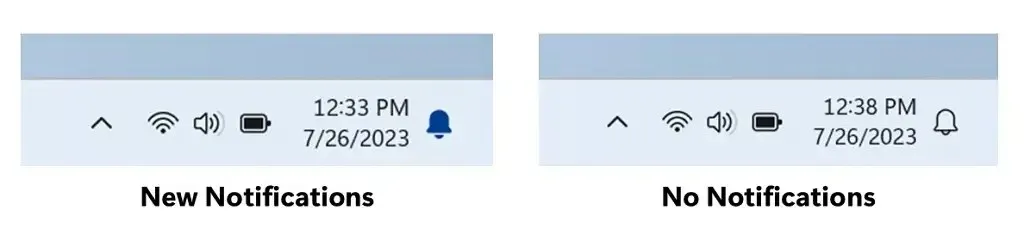
Weitere Änderungen
Zu den weiteren kleineren Änderungen gehören Leistungsverbesserungen beim „Berechnen“ bei der Auswahl einer Reihe von Dateien zum Teilen. Die Snap-Layouts-Funktionen beheben mehrere Fehler, die zu Abstürzen führten und dazu führten, dass wir Vorschläge deaktivierten.
Außerdem behebt die App „Einstellungen“ Instabilitätsprobleme mit der neuen Startseite und es ist jetzt möglich, das „Phone Link“ -Erlebnis auf der Seite „Bluetooth & Geräte“ vollständig zu deaktivieren.
Korrekturen und Verbesserungen
Dieser Flug wird außerdem mit einer Reihe von Korrekturen und Verbesserungen für Taskleiste, Eingabe, Einstellungen, Datei-Explorer und mehr geliefert.
Dateimanager
- Es wurde ein Problem behoben, bei dem das Kopieren von Dateien aus großen Archiven oder die Verwendung von „Alle extrahieren“ für „solid“ möglicherweise langsamer war als erwartet. 7Z oder. Rar-Archive.
- Es wurde ein Problem behoben, bei dem beim Dekomprimieren einiger der neu unterstützten Archivformattypen die Ordnernamen möglicherweise unverständlich waren.
- Es wurde ein zugrunde liegendes Problem behoben, bei dem in einigen Fällen der Hintergrund des Kontextmenüs im Datei-Explorer transparent erschien.
Benachrichtigungen
- Es wurde ein Problem behoben, das das Öffnen von Apps verhinderte, wenn Sie in einem Benachrichtigungs-Popup für diese App ausgewählt haben.
- Es wurde ein Problem behoben, das dazu führte, dass Insidern unerwartet eine Benachrichtigung angezeigt wurde, die ihnen vorschlug, Benachrichtigungen für eine App namens NotifyiconGeneratedAumid_* zu deaktivieren.
Taskleiste
- Mehrere Abstürze von explorer.exe behoben, die die Zuverlässigkeit der Taskleiste beeinträchtigten.
- Es wurde ein Problem behoben, das dazu führte, dass die Schnelleinstellungen nicht geöffnet wurden, wenn die Netzwerk-, Lautstärke- und Batteriesymbole in der Taskleiste ausgewählt wurden.
- Die Desktop-Wechselanimation wurde angepasst, um den Übergang in die Animation etwas einfacher zu gestalten.
- Es wurde ein Problem behoben, bei dem die Suche nicht wirklich ausgeblendet wurde, wenn sie in den Taskleisteneinstellungen auf Ausblenden eingestellt war.
Dynamische Beleuchtung
- Es wurde ein Problem behoben, bei dem das Schreiben in das Adressfeld in Microsoft Edge möglicherweise nicht richtig funktionierte. Stellen Sie sicher, dass Microsoft Edge auf dem neuesten Stand ist.
In dieser Version sind außerdem Probleme mit dem Startmenü, Windows Copilot, Dynamic Lighting, Datei-Explorer und Windows Ink bekannt.
Installieren Sie Build 23511
Wenn Sie Windows 11 Build 23511 herunterladen und installieren möchten, registrieren Sie Ihr Gerät im Dev Channel mit den „Windows Insider Program“-Einstellungen im Abschnitt „Windows Update“.
Sobald Sie den Computer beim Programm registriert haben, können Sie Build 23511 aus den „Windows Update“-Einstellungen herunterladen, indem Sie auf die Schaltfläche „Nach Updates suchen“ klicken . Wenn Sie neu beim Windows Insider-Programm sind, benötigen Sie jedoch ein Gerät, das die Mindestsystemanforderungen erfüllt, um das Update zu erhalten.



Schreibe einen Kommentar